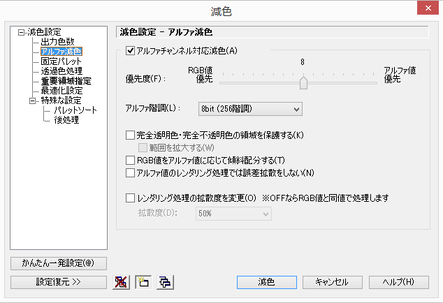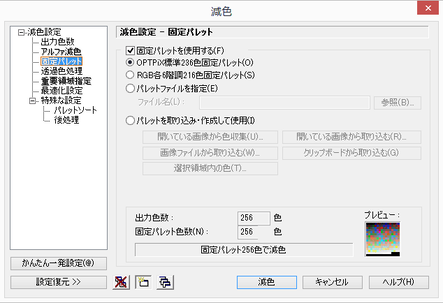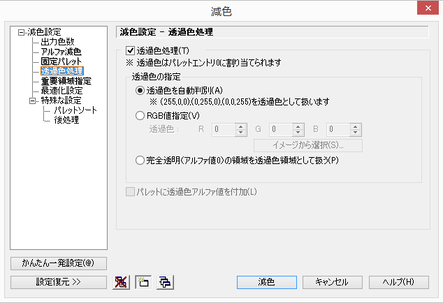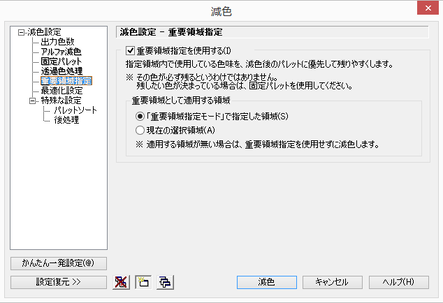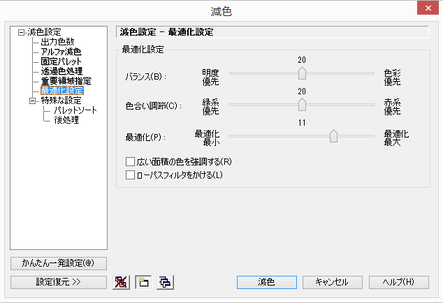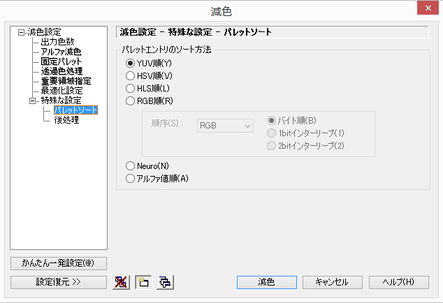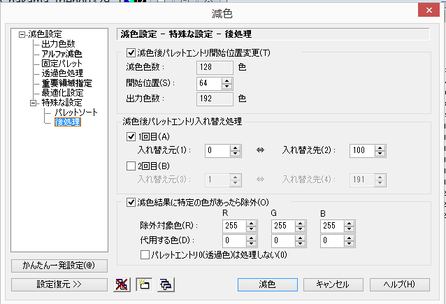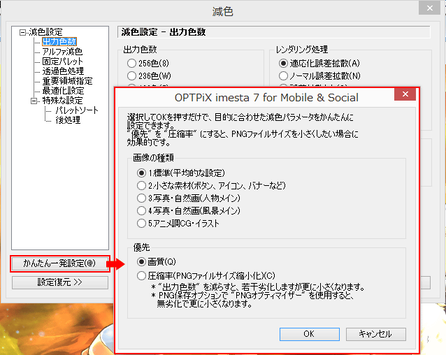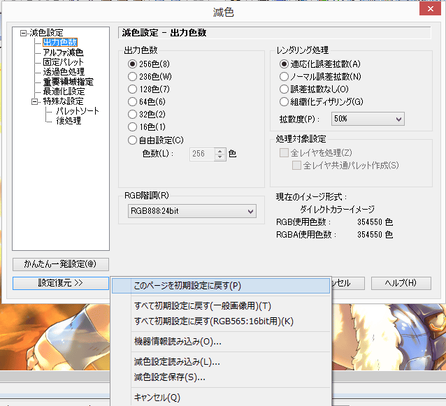このページではOPTPiX iméstaの減色設定について解説します。
減色設定
出力色数
減色の基本的な設定項目です。
減色後の色数と減色時のレンダリング処理・階調を設定します。
| 出力色数 | 何色で減色を行うかを指定します。 出力色数が多ければ多いほど品質は向上します。(データ量も比例します) 画質を重視する際は256色、サイズを重視する場合は、そこから色数を少なくしてください。 |
| RGB階調 |
パレットに選出する色の階調を指定します。 例えば「RGB555:15bit」を選ぶと、 |
| レンダリング処理 |
誤差拡散の方法を設定します。 適応化誤差拡散画像の滑らかさを最重要視する写真や自然画像に対して最適な方法です。 ノーマル誤差拡散多くの画像処理ツールで一般的に取り入れられている方法です。 誤差拡散なし誤差拡散による細部の潰れを回避したい、アイコンのような画像や、マッハバンドが見えてもファイルサイズを優先したい場合に適している方法です。 組織化ディザリングアニメ風の階調がはっきりしている画像を減色する場合に適している方法です。 拡散度小さくするほどグラデーションの再現性が減り、大きくするほど誤差拡散ドットの粒状感が残り、荒れた感じになります。 |
| 処理対象設定 |
1つの画像に複数のレイヤがある場合、そのすべてのレイヤに減色処理を行うかを設定します。 また、「全レイヤ共通パレット作成」にもチェックを入れると、すべてのレイヤーのパレットを共通化します。 |
アルファ減色
アルファチャンネルを減色結果のパレットに含めたい時に使用する項目です。
アルファチャンネルとは不完全透明度を表し、その値であるアルファ値は0だと完全透明、255は完全不透明を表します。
RGB値が同じパレットであってもアルファ値が異なる場合、別のパレットエントリとして割り当てることになります。
| 優先度 | アルファチャンネルの重みを指定します。 大きいほどアルファチャンネルの再現性が高くなりますが、生成される色の総数が少なくなり、色再現性が低下します。 |
| アルファ階調 |
出力するアルファ値の階調を指定します。 たとえば「4bit(16階調)」を指定すると、アルファ値は正規化された16階調の値である「0, 17, 34, 51, 68, 85, 102, 119, 136, 153, 170, 187, 204, 221, 238, 255」のいずれかの値になります。 |
| 完全透明色・完全不透明色の領域を保護する |
「完全透明」と「完全不透明」の部分を壊さないようにレンダリングしたいときに、指定します。 範囲を拡大する「完全透明」「完全不透明」の値の範囲を拡大し、「完全透明に近い値」を「完全透明」、「完全不透明に近い値」を「完全不透明」とみなして処理します。 |
| RGB値をアルファ値に応じて傾斜配分する |
アルファ値が小さくなるに伴って、割り当てられる色の数が少なくなるようにします。 「アルファ値が小さくなると、その不透明度で実際に描かれたピクセルの色は判別しにくくなる」という特性を、パレット生成時に利用する機能です。 |
| レンダリング処理の拡散度を変更 | 「完全不透明」と「完全透明」の領域を壊さないように、また半透明の領域に「完全不透明 」や「完全透明」が混ざるのを防ぎながらレンダリングしたいときに指定します。 |
固定パレット
あらかじめ外部で用意したパレットを使用する際に設定する項目です。
|
OPTPiX標準236色固定パレット |
OPTPiXシリーズ互換の固定パレットです。 Windowsのシステムカラー20色のエリアを除き、最も汎用的と思われる236色を選んだパレットです。 |
| RGB各6階調216色固定パレット |
ウェブコンテンツなどで利用されているセーフカラーパレットです。 減色後にかなり劣化するため、セーフカラーパレットが必要な時を除いてこのパレットの使用は避けてください。 |
| パレットファイルを指定 |
外部パレットファイルを利用して減色します。 参照固定パレットとして入力するパレットファイルを指定します。 |
| パレットを取り込み・作成して使用 |
OPTPiX iméstaで開いている画像のパレットや、画像ファイルのパレットを抽出して、固定パレットにします。 開いている画像から色収集開いている画像の任意のピクセルから色を集めて、固定パレットを作成します。 開いている画像から取り込む開いている画像のパレットを、固定パレットにします。 画像ファイルから取り込む画像ファイルを読み込み、固定パレットにします。 クリップボードから取り込むクリップボードにあるパレットを、固定パレットにします。 選択領域内の色開いている画像の選択領域内の色をすべて抽出して、固定パレットにします。 |
透過色処理
指定したRGB値の領域を「透過色」に設定する項目です。
ここで指定した色はパレットエントリ0に割り当てられます。
| 透過色の指定 |
透過色を自動判別赤(RGB=255,0,0) のいずれかの色の領域を透過色と認識します。 RGB値指定任意のRGB値を指定します。 「イメージから選択」ボタンからダイアログを開き、イメージから色をスポイトしてRGB値を指定することも可能です。 完全透明(アルファ値0)の領域を透過色領域として扱うアルファ値0の領域を透過色の領域として扱います。 |
| パレットに透過色アルファ値を付与 | 透過色処理で透過となる部分を透明、それ以外の部分を不透明とするアルファ値をパレットに付加します。 減色後、imésta上で透過色の効果を確認することができるようになります。 |
重要領域指定
減色時に、重要な色が含まれる領域を指定する項目です。
指定された範囲の色は、他の領域の色よりもパレットに残りやすくなります。
| 重要領域として適用する領域 |
「重要領域指定モード」で指定した領域重要領域指定モードは、減色で「重要色が含まれる」ことを示すポインタを設置するモードです。 現在の選択領域選択領域をそのまま重要領域として適用します。 |
最適化設定
減色時に、最適化について詳細を設定する項目です。
最適なイメージが得られるよう初期値が設定されていますが、画質をさらに上げるためにパラメータ調整をおこなえます。
| 最適化設定 |
バランス減色時に明度(明るさ)と色彩(色合い)のどちらを優先させるか設定します。
明度を優先すると、細かい明暗の差が保持されますが、色合いや鮮やかさが損なわれます。色のメリハリがなくなり、色あせた写真のような絵になります。
色相を優先させると、色合いや鮮やかさは保持されますが、細かい明暗の差が損なわれます。明暗がきつくなり、油絵のような絵になります。
色合い調節青緑系の領域と赤黄系の領域の優先度を設定します。減色する絵により、最適な設定は違ってきます。 例えば、人物画で肌色を重要視するならば、赤を優先することで肌の表現力が増すことがあります。 最適化パレットを最適化するレベルを設定します。 |
| 広い面積の色を強調する | 広く使われている色に、より重点的にパレットを割り当てます。 グラデーションの多い画像に対して設定するとよりよい結果になることがあります。 |
| ローパスフィルタをかける |
誤差拡散前に、組み込みローパスフィルタをかけます。 通常、OFFのままでも問題ありません。 |
特殊な設定
パレットソート
減色後のパレットの並び順について指定する項目です。
| パレットエントリのソート方法 |
YUV順カラー値をYUV値(輝度・色差)に変換して、キーとしてソートを行います。 HSV順カラー値をHSV値(色相・彩度・強度)に変換して、キーとしてソートをおこないます。 HLS順カラー値をHLS値(色相・明度・彩度)に変換して、キーとしてソートをおこないます。 RGB順カラー値をRGB値のままキーとしてソートをおこないます。
Red・Green・Blueの各値をどのように並べてソートするかを指定することができます。 順序
バイト順
1bitインターリーブ
2bitインターリーブ
Neuro視覚的に近い色どうしに並べ替える、imésta独自のソート方法でソートを行います。
通常のRGBやYUVのソート方法では、数値的には近い色でも実際に人間が見るとかけ離れている場合が多々あります。ニューロソートは、ニューラルネットワーク(神経回路網)アルゴリズムを応用したソート方法で、視覚的にみて近い色どうしを並べ、グラデーション配列を実現する技術です。
アルファ値順アルファ値をキーとしてソートを行います。
|
後処理
減色後に行う後処理について指定する項目です。
| 減色後パレットエントリ開始位置変更 |
パレットを指定エントリから配置する指定を行います。 開始位置配置を開始するエントリを設定します。 |
| 減色後パレットエントリ入れ替え処理 |
パレットソート後、エントリの入れ替えを行います。 入れ替え元・入れ替え先入れ替えを行うエントリの番号を指定します。 0→100と設定した場合、0番目と100番目の色を入れ替える形でパレットのエントリを入れ替えます。 |
| 減色結果に特定の色があったら除外 |
「除外対象色」で指定された色が含まれた場合、その色を「代用する色」に置き換える設定を行います。 パレットエントリ0(透過色)は処理しないパレットエントリ0が除外対象の色になった場合は、置き換えを行いません。 |
その他
かんたん一発設定
指定された目的に合わせた減色パラメータを設定します。
「画像の種類」と、画質、圧縮率のどちらを「優先」するか指定するだけで簡単にパラメータが設定できます。
「かんたん一発設定」でパラメータ設定を行った後、細かく調整をするのがおすすめです。
※ 本機能はOPTPiX imésta 7 for Game & Embeddedに搭載されています。
設定復元
減色パラメータの設定を復元することができます。
パラメータを初期設定に戻したり、RGB565(16bit用)の表示デバイス向けのパラメータ設定を行うことができます。
| このページを初期設定に戻す | 選択している設定項目を初期設定に変更します。 例えば「出力色数」を選択している場合、「出力色数」の設定を初期設定に変更します。 |
|
すべて初期設定に戻す |
全設定項目を初期設定に変更します。 |
| 機器情報読み込み | プリセットされている「機器情報」を読み込み、その情報を減色パラメータに設定します。 |
| 減色設定読み込み | 「減色設定保存」で保存した「.opr」形式のファイルを読み込み、減色パラメータを設定します。 |
| 減色設定保存 | 現在設定している減色パラメータを「.opr」形式で保存します。 |
| キャンセル | プルダウンメニューを閉じます。 |